
Een apparaat wissen in Apparaten zoeken op iCloud.com
Als je iPhone, iPad, Mac of Apple Watch is zoekgeraakt of gestolen, kun je deze wissen in Zoek apparaten op iCloud.com.
Wat gebeurt er wanneer je een apparaat wist in Apparaten zoeken?
Een e‑mail wordt ter bevestiging naar het e‑mailadres van je Apple¬Account gestuurd.
Activeringsslot blijft ingeschakeld zodat het apparaat beveiligd blijft. Je Apple¬Account en wachtwoord zijn vereist om het apparaat opnieuw te activeren.
Nadat je een apparaat hebt gewist waarop iOS 15, iPadOS 15 of nieuwer stond, kun je Apparaten zoeken niet gebruiken om het apparaat te lokaliseren of er een geluid op af te spelen. Je kunt anders het apparaat niet lokaliseren of er een geluid op afspelen. Mogelijk kun je je Mac of Apple Watch toch nog terugvinden als deze zich in de buurt van een eerder gebruikt wifinetwerk bevindt.
Je apparaat of het apparaat van een gezinslid op afstand wissen
Ga naar icloud.com/find en log vervolgens in bij je Apple¬Account (indien nodig).
Tip: Als je wilt doorgaan zonder een twee‑factor‑authenticatie-code in te voeren, tik je op
 onderaan het venster.
onderaan het venster.Selecteer het apparaat onder 'Alle apparaten' aan de linkerkant.
Als je al een apparaat hebt geselecteerd, kun je tikken op 'Alle apparaten' om terug te keren naar de lijst en een nieuw apparaat te selecteren.
Tik op 'Wis dit apparaat'.
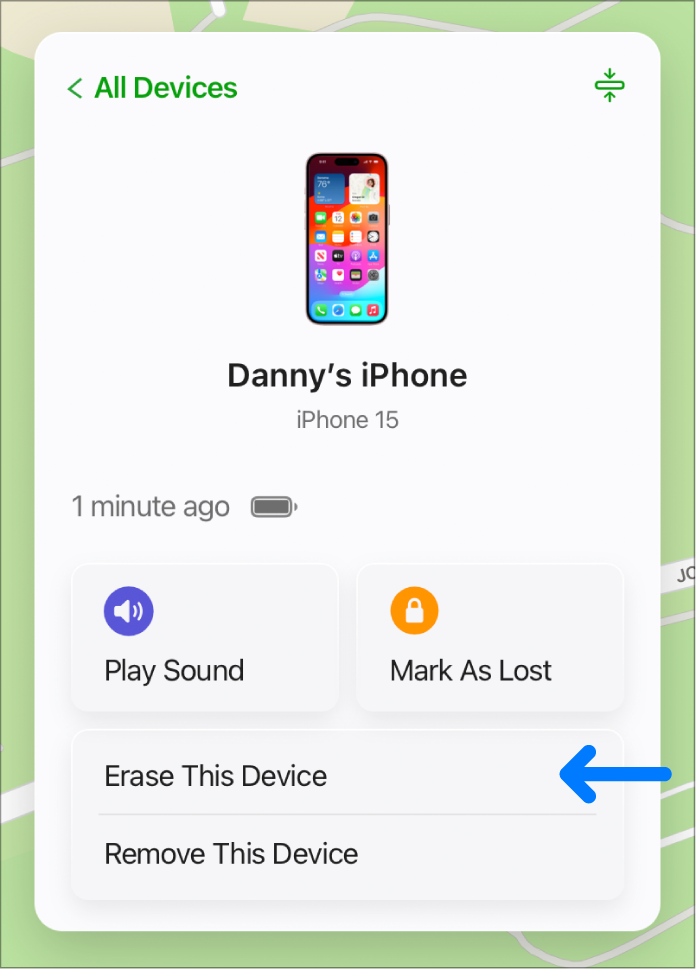
Voer één van de volgende stappen uit, afhankelijk van wat je wilt wissen:
iPhone, iPad, of Apple¬Watch: Voer je Apple¬Account-wachtwoord of het Apple¬Account-wachtwoord van je gezinslid in. Als je geen vertrouwde browser gebruikt, beantwoordt je de beveiligingsvragen of voer je de verificatiecode in die is verzonden naar een vertrouwd apparaat of telefoonnummer. Als je je eigen apparaat gebruikt en de verificatiestap in de toekomst wilt overslaan, tik je op 'Vertrouw'. Als je het apparaat van een vriend gebruikt, tik je op 'Vertrouw niet'.
Mac: Voer je Apple¬Account-wachtwoord of het Apple¬Account-wachtwoord van je gezinslid in. Als je geen vertrouwde browser gebruikt, beantwoordt je de beveiligingsvragen of voer je de verificatiecode in die is verzonden naar een vertrouwd apparaat of telefoonnummer. Als je je eigen apparaat gebruikt en de verificatiestap in de toekomst wilt overslaan, tik je op 'Vertrouw'. Als je het apparaat van een vriend gebruikt, tik je op 'Vertrouw niet'. Voer een toegangscode in om de Mac te vergrendelen (je hebt deze code nodig om de Mac te ontgrendelen).
Als het apparaat zoekgeraakt is en je gevraagd wordt een telefoonnummer of bericht in te voeren, dan kun je bijvoorbeeld aangeven dat het apparaat is zoekgeraakt of hoe iemand contact met je kan opnemen. Het nummer en bericht verschijnen op het toegangsscherm van het apparaat.
Als je apparaat online is, begint het wissen op afstand nadat je de instructies op het scherm hebt gevolgd. Als je apparaat offline is, begint het wissen op afstand wanneer het apparaat opnieuw online is.
Voor meer informatie over vertrouwde apparaten en verificatiecodes raadpleeg je het Apple¬Support-artikel Twee‑factor‑authenticatie voor Apple¬Account.
Het wissen annuleren
Als je apparaat offline is, vindt het wissen op afstand plaats wanneer het apparaat opnieuw online is. Als je het apparaat terugvindt en het nog niet is gewist, dan kun je het verzoek annuleren.
Ga naar icloud.com/find en log vervolgens in bij je Apple¬Account (indien nodig).
Selecteer het apparaat onder 'Alle apparaten' aan de linkerkant.
Als je al een apparaat hebt geselecteerd, kun je tikken op 'Alle apparaten' om terug te keren naar de lijst en een nieuw apparaat te selecteren.
Tik op 'Stop wisverzoek' en voer het wachtwoord van je Apple¬Account in.
Als Zoek apparaten niet is ingesteld op je zoekgeraakte apparaat, raadpleeg je het Apple¬Support-artikel Je verloren iPhone of iPad terugvinden.
Opmerking: Als je niet verwacht dat je je iPhone, iPad (wifi + cellular-modellen) of Apple Watch (wifi + cellular-modellen) zult terugvinden, neem je contact op met de provider van je mobiele internet om je diensten te annuleren zodat je niet verantwoordelijk bent voor telefoongesprekken of andere kosten.